Como um administrador da sua organização, você pode configurar papéis personalizados para adicionar controle e flexibilidade ao papéis padrão de Visualizador, Usuário, Publicador e Administrador em uma organização. Por exemplo, você pode ter alguns membros que precisam de acesso para seus mapas e aplicativos, mas não precisam criar grupos e você pode ter outros membros que precisam publicar camadas de feição hospedadas, mas não camadas de mosaico hospedadas.
Sua organização poderá ter alguns membros que são responsáveis por criar conteúdo como mapas históricos e camadas de feição hospedadas, mas também precisa ligar e compartilhar o conteúdo com grupos. Um papel personalizado com privilégios gerais para publicar camadas de feição hospedadas, compartilhar com grupos e geocódigo será exigido para estes fluxos de trabalho. Outro exemplo comum é um membro que precisa criar e publicar conteúdo além de determinadas tarefas administrativas, como convidar usuários em uma organização e atribuir membros do departamento para os grupos corretos. Este papel personalizado exigirá todos os privilégios gerais e os seguintes privilégios administrativos: todos os privilégios na categoria Membros e o privilégio para atribuir membros aos grupos.
Ao configurar um papel personalizado, você deverá especificar um nível de membro mínimo para o papel. Os níveis de membros permitem as organizações controlarem o escopo de privilégios que podem ser atribuídos para membros por papéis. Os papéis personalizados podem ser atribuídos como nível 1 ou nível 2.
Você pode utilizar modelos pré-definidos para começar e também refinar os privilégios baseado em fluxos de trabalho específicos na sua organização Alguns privilégios são reservados ao administrador.
Você também pode atribuir papéis em massa para membros existentes.
- Verifique se você está registrado como um administrador da sua organização.
- Clique em Minha Organização no topo do site e clique em Editar Configurações.
- Clique em Papéis.
- Criar, atualizar ou atribuir papéis:
- Para criar um novo papel personalizado, clique em Criar Papel e insira um nome e descrição para o papel. O nome deve ser único dentro da sua organização e pode conter até 128 caracteres. Eles não diferenciam maiúscula de minúscula. Administrador, Publicador, Usuário e Visualizador não podem ser utilizados como nomes para papéis personalizados. A descrição pode ter até 250 caracteres. Escolha um papel ou modelo existente no qual basear o novo papel. Se necessário, altere o nível mínimo para o papel personalizado. Selecione os privilégios para o papel personalizado e clique em Salvar Papel.
Aviso:
Alguns fluxos de trabalho exigem uma combinação de privilégios. Por exemplo, para publicar camadas de mosaico hospedadas ou publicar camadas de feição hospedadas, você também precisa de privilégios para criar conteúdo. Para publicar aplicativos a partir do visualizador de mapa ou páginas do grupo, você precisa de privilégios para compartilhar itens e criar conteúdo.
- Para visualizar informações sobre um papel, clique no botão de informações
 in the row of the role. Um pop-up aparece com uma descrição e uma lista de privilégios. A linha também contém o número de membros atribuídos para cada papel.
in the row of the role. Um pop-up aparece com uma descrição e uma lista de privilégios. A linha também contém o número de membros atribuídos para cada papel. - Para editar um dos seus papéis personalizados existentes, clique no botão Editar Papel
 na linha do papel. Altere o nome, descrição, nível de membro ou privilégios e clique em Salvar Papel.
na linha do papel. Altere o nome, descrição, nível de membro ou privilégios e clique em Salvar Papel. - Para excluir um dos seus papéis personalizados existentes, clique no botão Excluir Papel
 na linha do papel. Você não pode excluir um papel que está atualmente atribuído para um membro ou para um papel padrão (Administrador, Editor, Usuário ou Visualizador).
na linha do papel. Você não pode excluir um papel que está atualmente atribuído para um membro ou para um papel padrão (Administrador, Editor, Usuário ou Visualizador). - Para atribuir um papel para membros existentes, clique em Atribuir Papéis. Clique no nome ou nomes da lista de membro ou clique em Adicionar Todos para adicionar todos os membros na organização. Você também pode procurar por membros específicos por nome, grupo ou papel, ou filtrar por nível. Clique em Avançar, selecione o novo papel para atribuir aos membros, e clique em Atribuir.
- Para criar um novo papel personalizado, clique em Criar Papel e insira um nome e descrição para o papel. O nome deve ser único dentro da sua organização e pode conter até 128 caracteres. Eles não diferenciam maiúscula de minúscula. Administrador, Publicador, Usuário e Visualizador não podem ser utilizados como nomes para papéis personalizados. A descrição pode ter até 250 caracteres. Escolha um papel ou modelo existente no qual basear o novo papel. Se necessário, altere o nível mínimo para o papel personalizado. Selecione os privilégios para o papel personalizado e clique em Salvar Papel.
Modelos
Os modelos contêm um conjunto de privilégios pré-definidos para fluxos de trabalho comuns, como consumir conteúdo e gerenciar dados. Utilize os modelos conforme foram configurados ou também personalize os modelos, removendo os privilégios que atendem as necessidades da sua organização. Os seguintes modelos estão atualmente disponíveis.
- Visualizador—Papel de visualizador definido pela Esri que pode interagir com mapas e conteúdo de visualização compartilhados para eles em grupos.
- Analyst—Equipe central do mapa que cria mapas, utiliza ferramentas padrão, raster ou GeoAnalytics, compartilha em toda a organização ou com grupos, publica camadas de feição hospedadas e edita feições.
- Autor—Criadores de conteúdo, executam análise de feição padrão, editam feições, criam grupos e publicam camadas de mosaico hospedadas.
- Aluno—Membros de uma organização da escola que têm privilégios gerais para criar conteúdo, participar de grupos, compartilhar com grupos e a organização e editar feições.
- Publicador—Papel de Publicador definido pela Esri que, além do autor, pode compartilhar conteúdo com o público e criar grupos visíveis dentro e fora da organização (dependendo das configurações de segurança da organização).
- Usuário—Papel de Usuário definido pela Esri que pode criar conteúdo e grupos, e compartilhá-los dentro e fora da organização (dependendo das configurações de segurança da organização).
Fluxo de trabalho recomendado
Antes de atribuir papéis personalizados para membros, você pode testar se o conjunto de privilégios no papel funciona como pensou. Um fluxo de trabalho recomendado é definir seu papel personalizado e atribuí-lo para uma conta onde você pode verificar seus privilégios desejados. Você pode editar o papel, se necessário, e atribuí-lo para membros da sua organização.
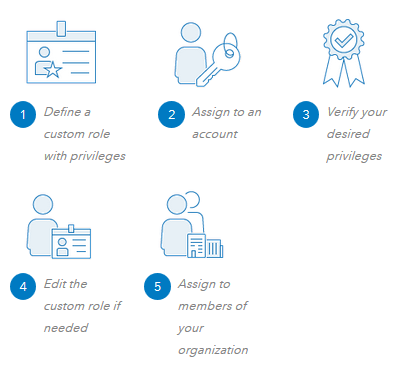
Atribuir um papel padrão
Se você criar um papel personalizado que se aplica a maior parte dos membros da sua organização, você poderá configurá-lo como o papel padrão, escolhendo o papel da lista suspensa Papel padrão para novos membros. Adicionalmente, você pode configurar um Nível padrão para novos membros. Todos os membros adicionados na organização após você configurar o papel padrão e nível de membro serão inicialmente atribuídos consequentemente.